netKar PRO - Руководство пользователя
14. Дополнительные материалы
Существуют множество других деталей и особенностей симулятора, с которыми вы рано или поздно столкнётесь. В этой главе мы расскажем вам о таких деталях. Подобная информация будет полезна как начинающим, так и продвинутым пользователям netKAR PRO.
Очистка забрала - клавиша L
Если вы заметили, что ваше забрало загрязнилось, используйте клавишу L для его очистки. Для вашего удобства эту функцию можно назначить на одну из кнопок на вашем руле или на блоке переключателя скоростей. Загрязнение забрала ощутимо заметно во время длинных гонок, особенно при плотной борьбе.
Режим "Doom" - клавиша F11
Вы можете совершить прогулку по трассе, используя режим "Doom". Для этого, находясь в кокпите вашего болида, нажмите клавишу F11. Вы появитесь рядом с машиной. Для управления используйте мышку и курсорные клавиши на вашей клавиатуре. Чтобы вернуться обратно в автомобиль, подойдите к нему и снова нажмите F11.
Вы можете свободно перемещаться по всей трассе, но не можете ходить сквозь стены. Чтобы присесть, используйте клавишу C.
Примечание: Ваш автомобиль будет автоматически перемещен в боксы по окончании сессии, и вам придется проделать весь путь до боксов пешком, если вы в это время "гуляли" по трассе.
Повреждения
В netKar PRO реализована возможность различных повреждений - таких как потеря переднего или заднего антикрыла и повреждения подвески.

При несильном контакте с машиной другого игрока или стеной можно повредить подвеску. В этом случае, вы заметите, что поведение вашей автомобиля немного изменится - управлять им станет сложнее.
В случае серьезной аварии, вы можете полностью разрушить конструкцию подвески и управление автомобилем станет практически невозможным.
Потеря одного из спойлеров также сильно влияет на стабильность поведения болида на трассе. В случае потери переднего антикрыла, вы лишитесь прижимной силы спереди, и автомобиль будет подвержен недостаточной поворачиваемости. В случае потери заднего антикрыла - вам придется бороться уже с избыточной поворачиваемостью.
Аккумулятор
В netKar PRO вам необходимо вручную запускать двигатель, что подробно описано в главе 7 настоящего руководства. Очень важно включить тумблеры "master" и "ignition" прежде чем нажимать кнопку "start". В противном случае двигатель просто не запустится, и вы впустую потратите заряд аккумулятора. Вы можете сделать всего несколько попыток старта двигателя, прежде чем аккумулятор полностью сядет. В таком случае вам придется закончить текущую сессию.
Слики и дорожные шины для болидов Formula1600 и Formula1800
На болидах Formula1600 и Formula1800 возможно использование двух типов шин: слики и дорожные шины. Первые обеспечивают болиду отличное сцепление с дорогой, в то время как вторые - повышенную выносливость.
Вы можете сменить тип шин только перед началом своей тестовой сессии (Track Day). Выберите автомобиль (Formula1600 или Formula1800), нажмите кнопку "start session", затем на вкладке "session" кнопку "car setup". В этом окне (как изображено на рисунке выше), вы можете выбрать тип шин. Avon FF_Front и Avon FF_Rear - это шины типа слик. Avon FF_RG_Front и AV FormulaRG_Rear - дорожный тип шин.

Внешний вид двух типов шин: слик (слева) и дорожный тип (справа).
Выберите подходящий тип шин и нажмите кнопку "mount", чтобы инструктировать вашу команду о необходимых работах. Нажмите кнопку "car setup" для сохранения настроек. Шины установлены.
Примечание: Вы не можете менять тип шин непосредственно во время тестовой или гоночной сессий.
Движения головы
В netKar PRO смоделированы движения головы гонщика. Эта технология называется "head movement" и может быть настроена в опциях игры:
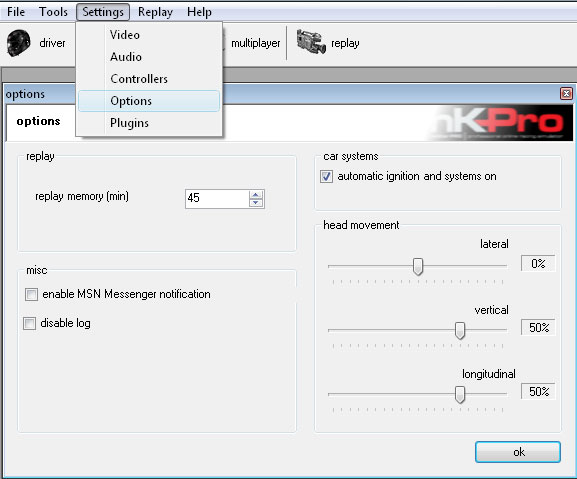
Движения головы гонщика могут быть настроены во всех возможных направлениях:
- боковые направления: движения влево - вправо. При отрицательном значении, голова гонщика будет наклоняться в сторону поворота. При положительном - в противную от поворота сторону (как если бы ваша шея устала от боковых перегрузок);
- вертикальное направление: движения головы вверх - вниз, как в случаях наезда на бордюры и прочие неровности дороги;
- продольные направления: при разгоне или торможении голова гонщика будет перемещаться соответственно назад или вперед. Установите это значение максимально положительным для наиболее реалистичных ощущений.
Режим Hardmode
Помимо обычного режима обратной связи (force feedback), в netKar PRO реализован специальный режим "Hardmode". Этот режим использует алгоритм напрямую заимствующий технологию, используемую в реальных гонка, когда при низких оборотах усилие на руль слегка увеличивается. Режим Hardmode обеспечивает более жесткое руление, но при этом не учитывает скорость, и не достаточно реалистичен для болидов Formula2000 и FTarget.
"Hardmode" будет интересен тем игрокам, кто предпочитает наиболее ощутимую функцию обратной связи. При использовании этого режима рекомендуется увеличить значение "gain and clipping" в настройках автомобиля.
Включить или выключить режим "Hardmode" вы можете в файле nkpro.ini, который находится в директории "cfg", расположенной в папке инсталляции netKar PRO:
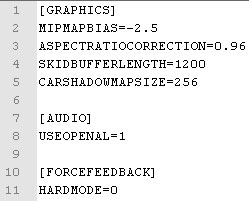
Измените значение HARDMODE на 1, чтобы включить этот режим, или на 0 - чтобы отключить его.
OpenAL
OpenAL (Open Audio Library) - свободно распространяемый аппаратно-программный интерфейс (API) для работы с аудиоданными. Ключевой особенностью является работа со звуком в 3D пространстве. В целом функциональность OpenAL заключена между источниками звука, буфером аудиопотока и слушателем. "Источники звука" состоят из позиций источников, их направления, громкости и интенсивности звука. "Слушатель" включает в себя все ранее перечисленное в отношении слушателя плюс общее управление громкостью окружающих звуков. OpenAL выполняет все необходимые расчеты в зависимости от расстояния между объектами и их направлением (с применением эффектов затухания, Доплера и .т.п) и направляет результат в буфер аудиопотока.
netKar PRO имеет встроенную поддержку OpenAL и по-умолчанию использует его для вывода звука.
Если вы испытываете проблемы со звуком (щелчки, заикания и т.п.), то можете отключить OpenAL в файле nkpro.ini, который расположен в папке "cfg", в папке инсталляции netKar PRO.
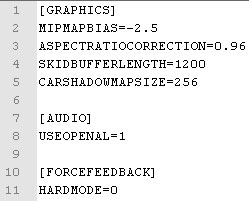
Чтобы включить OpenAL, установите значение параметра "USEOPENAL" в "1". Измените это значение на "0", если хотите отключить OpenAL. Значение по умолчанию: "1".
Применение скинов
netKar PRO реализована возможность изменения вида интерьера и экстерьера любого из автомобилей с помощью так называемых "скинов". Это означает, что вы можете сделать свой или скачать уже готовый скин и использовать его в игре.
Для начала, создайте новую папку в директории "car/имя_автомобиля/skins/", а лучше - просто скопируйте папку уже существующего скина.
Внутри папки скина обычно находятся следующие файлы:
| Имя файла[/b] | Назначение | Обязателен |
| Skin_001.tga (для Formula1600, Formula1800 и FTarget) или F-R_Skin_001.tga (для Formula2000)  |
Непосредственно сам файл скина. Двумерное изображение, так называемая "текстура", которую графическая составляющая игры "надевает" на автомобиль. Изображение должно быть квадратным, т.е. иметь разрешение 1024х1024 или 512х512 пикселей (наиболее часто употребляемые размеры). Примечание: Использование низких разрешений может уменьшить так называемый "лаг присоединения" и время загрузки скина, но при этом уменьшается и качество его отображения. |
Да |
Cockpit_HR.png |
Изображение деталей кокпита вашего автомобиля в высоком разрешении. Это необязательный файл, т.к. в игре уже присутствует хорошо детализированный скин. Однако вы всегда можете что-то поменять. Разрешение изображения должно быть 1024х1024 пикселей. |
Нет |
Driver_name.png |
Имя игрока и флаг его страны. Вы можете видеть это изображение на левой стороне интерьера кокпита. Прозрачный рисунок в .png формате разрешением 128х32 пикселей. Это обязательный файл для сетевых игр - чтобы другие игроки могли видеть ваше имя и страну. |
Нет |
Tx_helmet.png |
Файл раскраски шлема игрока. Разрешение изображения 512х256 пикселей. Это обязательный файл для сетевых игр - чтобы другие игроки могли видеть раскраску вашего шлема. |
Нет |
Helmet-Glass.png |
Забрало шлема гонщика. Прозрачный рисунок в .png формате разрешением 512х128 пикселей. | Нет |
Tx_Driver.png |
Лицо гонщика. Разрешение рисунка: 128х64 пикселей. | Нет |
ui.bmp |
Превью автомобиля. Рисунок 400х150 пикселей. | Нет |
Наиболее важной частью является файл "Skin_001.tga" (для Formula1600, Formula1800 и FTarget) или " F-R_Skin_001.tga" (для Formula2000). Это двумерное изображение раскраски экстерьера вашего болида:
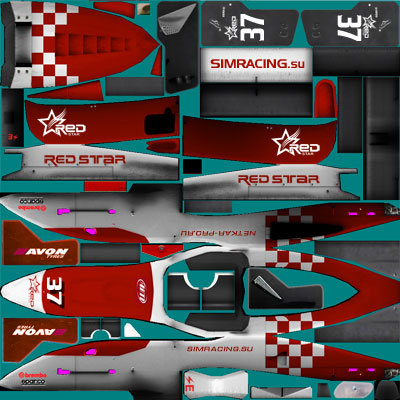
файл раскраски автомобиля, открытый в редакторе изображений.
Для создания собственного скина вам потребуется:
1. редактор изображений
2. шаблоны.
Редактор изображений должен поддерживать работу со слоями и с файлами формата TGA - Photoshop, Gimp, Paint.NET. Наилучший формат для сохранения скинов - сжатое 32-битное TGA изображение.
Для начала, прочтите руководство по созданию собственных скинов, написанное Julian Dyer (смотрите главу "Ссылки"). Также, для облегчения процесса создания скинов и повышения их качества, вы можете использовать шаблоны, которые можно найти на форуме сообщества netKar PRO (также смотрите главу "Ссылки").
Снаряжение гонщика
В дополнение к скинам автомобиля, вы можете создавать и использовать собственную раскраску снаряжения гонщика, которое включает в себя:
- шлем (папка "helmets")
- комбинезон (папка "suits")
- перчатки (папка "gloves").
Скопируйте файлы вашего снаряжения в соотвествующую ему папку, расположенную в директории "equipments".
Шлем
Шлем - наиболее заметная и, соотвественно, важная часть снаряжения гонщика. Вы можете использовать уже существующий скин для шлема, идущий в комплекте со скином для автомобиля, или создать свой собственный. Процесс создания раскраски для шлема аналогичен процессу создания раскраски для автомобиля. Затем просто создайте новую директорию в папке "helmets" и поместите туда файлы вашего шлема.
Необходимые файлы:
| Имя файла[/b] | Назначение | Обязателен |
<<имя_папки>>_UI.png |
Превью раскраски вашего шлема, которое можно видеть в разделе "equipment". Имя этого файла зависит от имени папки, в которой он находится. Первая часть имени файла (до _UI.png) должна совпадать с именем директории. Например: "Jaap Wagenvoort_UI.png" - этот файл раскраски находится в папке "Jaap Wagenvoort". Разрешение рисунка должно быть 96х96 пикселей. Имя файла должно быть не более 15 символов. |
Да |
Tx_helmet.png |
Файл раскраски шлема. Разрешение изображения: 512х256 пикселей. |
Да |
Комбинезон
Следущая часть снаряжения гонщика - комбинезон. Список необходимых файлов:
| Имя файла[/b] | Назначение | Обязателен |
<<имя_папки>>_UI.png |
Превью раскраски вашего комбинезона, которое можно видеть в разделе "equipment". Имя этого файла зависит от имени папки, в которой он находится. Первая часть имени файла (до _UI.png) должна совпадать с именем директории. Например: "white_blue_UI.png" - этот файл раскраски находится в папке "white_blue". Разрешение рисунка должно быть 120х200 пикселей. Имя файла должно быть не более 15 символов. |
Да |
pilot_legs.png |
Файл раскраски нижней части комбинезона гонщика, которую вы можете видеть во время находения в кокпите болида. Разрешение изображения: 512х512 пикселей. |
Да |
body.png |
Непосредственно файл раскраски комбинезона. Разрешение рисунка должно быть 512х512 пикселей. |
Да |
Перчатки
И, наконец, последняя часть снаряжения гонщика, которую вы можете изменить - перчатки. Таблица необходимых файлов:
| Имя файла[/b] | Назначение | Обязателен |
<<имя_папки>>_UI.png |
Превью раскраски ваших перчаток, которое можно видеть в разделе "equipment". Имя этого файла зависит от имени папки, в которой он находится. Первая часть имени файла (до _UI.png) должна совпадать с именем директории. Например: "cool_gloves_UI.png" - этот файл раскраски находится в папке "cool_gloves". Разрешение рисунка должно быть 80х110 пикселей. Имя файла должно быть не более 15 символов. |
Да |
hands.png |
Файл раскраски перчаток, которые вы можете видеть, когда находитесь в кокпите болида. Разрешение изображения: 256х128 пикселей. |
Да |
Применение своих скинов
Итак, после успешного освоения Photoshop/Gimp/Paint.NET, вы можете примерить ваши новые скины для снаряжения гонщика. Чтобы сделать это, нажмите кнопку "driver":
В выпадающих списках выберите свои шлем, перчатки и комбинезон.
Помните, что имена папок для ваших скинов не должны быть длиннее 15 символов. В противном случае вы увидите сообщение об ошибке.
Для сохранения ваших настроек нажмите кнопку "OK". Прочитайте следующую тему, если вы хотите, чтобы в сетевых играх другие водители видели вашу персональную раскраску.
Использование персональных скинов в сетевых играх
Важным условием использования персональных скинов в сетевых играх является то, что все участвующие игроки должны иметь их у себя в соотвествующей типу скина директории, в папке инсталляции netKar PRO.
Это можно сделать следующим образом: залить ваши скины ("carset" на жаргоне симрэйсинга) в интернет, откуда его могут скачать и установить все желающие. Если вы не имеете персональный скин какого-либо игрока, то его автомобиль будет окрашен в красный цвет, а шлем - в серый.
Примечание: Отсутствие carset'а какого-либо игрока не является критической ошибкой. Единственный недостаток этого - вы не увидите персональную раскраску такого игорока, по которой его можно легко запомнить или просто различать водителей друг от друга.
Увеличение четкости изображения в зеркалах заднего вида
Изображение в зеркалах заднего виде не отличается особой четкостью, так как это потребляет значительную часть ресурсов компьютера. Если вы имеете современный компьютер, то смело можете увеличить четкость изображения с помощью настроек "RESX" и "RESY", расположенных в файле "nkpro.ini".
Изменение угла обзора в зеркалах заднего вида
Как и в случае с четкостью изображения, вы можете изменить угол обзора в зеркалах заднего вида. Используйте для этого настройку "FOV", расположенную в файле "nkpro.ini", который расположен в директории "cfg", в папке инсталляции netKar PRO.

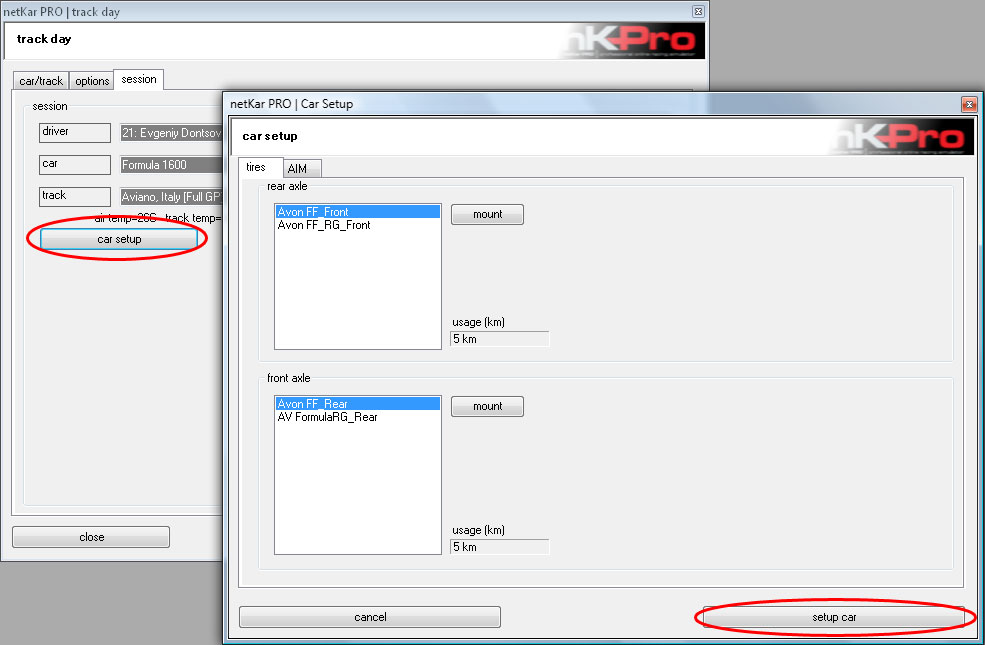
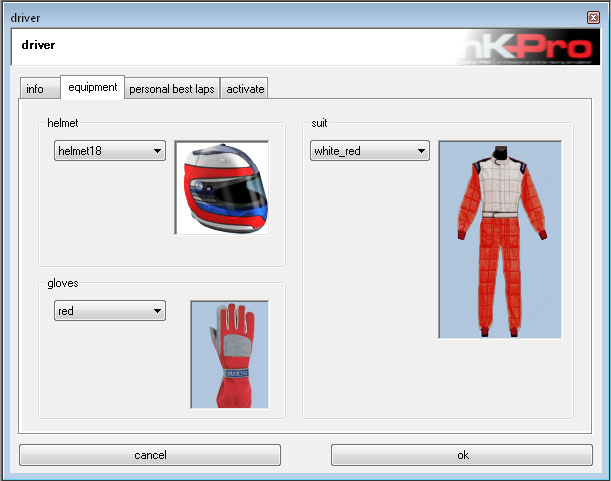





Комментарии 0